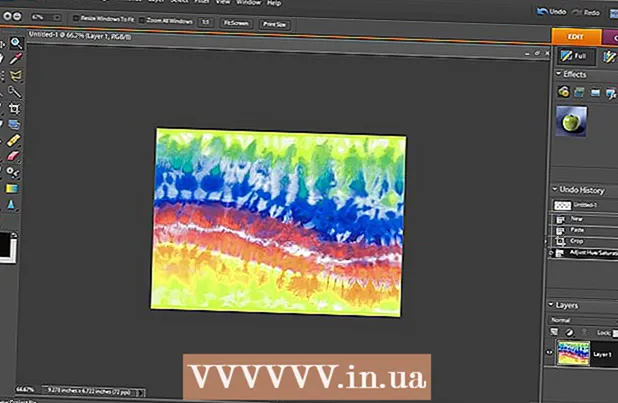Автор:
Randy Alexander
Дата создания:
4 Апрель 2021
Дата обновления:
1 Июль 2024
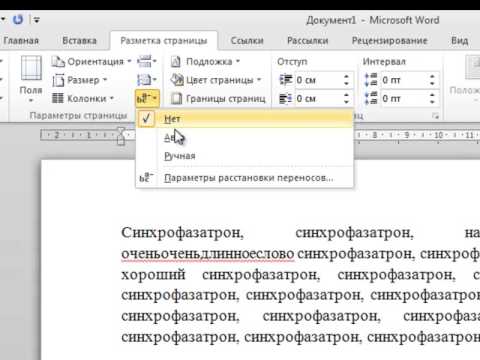
Содержание
WhatsApp позволяет писать в сообщениях зачеркивание. Это отличный способ сделать акцент при изменении или редактировании чьих-либо сообщений. Просто добавьте ~ к тире.
Шаги
Метод 1 из 2: iOS
Откройте WhatsApp.

Нажмите ЧАТЫ (Разговор). Этот элемент расположен горизонтально внизу экрана.
Коснитесь беседы, о которой хотите поговорить.

Щелкните текстовое поле. Этот пункт находится внизу экрана. При касании этого элемента отображается клавиатура.
Введите сообщение в отрывок, где вы хотите начать писать тире.

Добавить тильду ~. Это первый шаг карты черты.- На устройствах iOS знак ~ можно найти, нажав кнопку 123 или кнопку.? 123, а затем нажав #+=. Щелкните ~. Это четвертый узел слева во втором ряду узлов.
Введите текст сообщения, которое вы хотите передать. Не вводите пробел между знаком ~ и первой буквой сообщения, которое вы хотите удалить.
Добавьте ~ в конце сообщения, которое вы хотите удалить. На этом шаге приборная карточка заканчивается.
- Не вводите пробел между концом сообщения тире и знаком ~. Теперь в строке сообщения между знаком ~ появляется линия, проходящая через текст в текстовом поле.
Продолжайте вводить остальную часть сообщения.
Щелкните стрелку отправки. Сообщения появятся в истории чата. Сообщение появится с линией в тексте без символа ~ в конце предложения. рекламное объявление
Метод 2 из 2: Android
Откройте WhatsApp.
Нажмите ЧАТЫ (Разговор). Этот элемент расположен горизонтально вверху экрана.
Коснитесь беседы, о которой хотите поговорить.
Щелкните текстовое поле. Этот пункт находится внизу экрана. При касании этого элемента отображается клавиатура.
Введите сообщение в отрывок, где вы хотите начать писать тире.
Добавить тильду ~. Это первый шаг карты черты.
- На устройствах Android знак ~ можно найти, нажав Sym в левом нижнем углу экрана, а затем выбрав 1/2. Щелкните ~. Это второй узел слева во втором ряду узлов.
Введите текст сообщения, которое вы хотите передать. Не вводите пробел между знаком ~ и первой буквой сообщения, которое вы хотите удалить.
Добавьте ~ в конце сообщения, которое вы хотите удалить. На этом шаге приборная карточка заканчивается.
- Не вводите пробел между концом сообщения тире и знаком ~. Теперь в строке сообщения между знаком ~ появляется линия, проходящая через текст в текстовом поле.
Продолжайте вводить остальную часть сообщения.
Щелкните стрелку отправки. Сообщения появятся в истории чата. Сообщение появится с линией в тексте без символа ~ в конце предложения. рекламное объявление